
Innholdsfortegnelse:
- Forfatter John Day [email protected].
- Public 2024-01-30 11:21.
- Sist endret 2025-01-23 15:02.



Gjennom årene har jeg sett mange interessante 3D -trykte rover -robotprosjekter, og jeg elsker hvordan 3D -utskriftsteknologi har hjulpet robotmiljøet til å øke mer mangfold i design og materialvalg. Jeg vil legge til et lite bidrag til robotsamfunnet ved å publisere MrK_Blockvader på Instructable for the Maker Community.
MrK_Blockvader er en morsom liten robot med en liten summer, men ikke la det blokkerte utseendet lure deg. Han kunne utstyres med fargesensoren, avstandssensoren, en radiomodul for å kommunisere med andre Blocky med like evne, med en base eller med en kontroller.
MrK_Blockvader vil være en del av et robotnettverk hvor man kan bli tildelt som kommandør for en gruppe roboter for å arkivere det samme målet.
Rekvisita
1 * Arduino Nano
1 * DC motor driver
2 * likestrømsmotor med girkasse
1 * 650 mAh Venom LiPo -batteri
2 * 1/24 RC lastebilhjul
2 * hvite lysdioder
1 * Avstandssensor
1 * fargesensor
1 * nRF24 breakout board
1 * nRF24 radiokort
1 * summer
1 * Bryter
1* 26 AUG Svart ledning
1* 26 AUG Blå ledning
1* 22 AUG Svart ledning
1* 22 AUG Rød ledning
Trinn 1: 3D -utskrift
Jeg bruker CEL Robox 3D -skriveren trykt med karbonmateriale for lett og holdbarhet. Jeg vil legge ved STL -filene nedenfor. Skriv kommentaren hvis du har spørsmål angående 3D -utskriftsprosessen og innstillingen.
Trinn 2: Forbered Arduino Nano

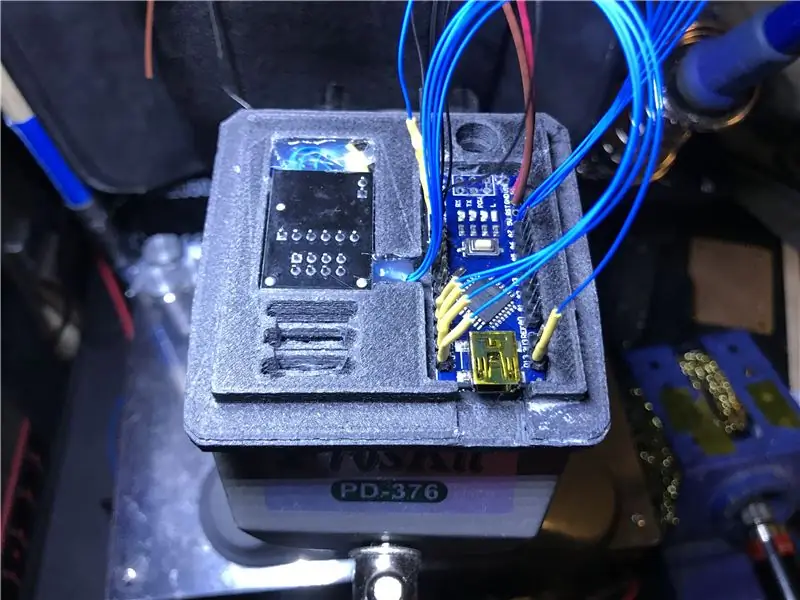
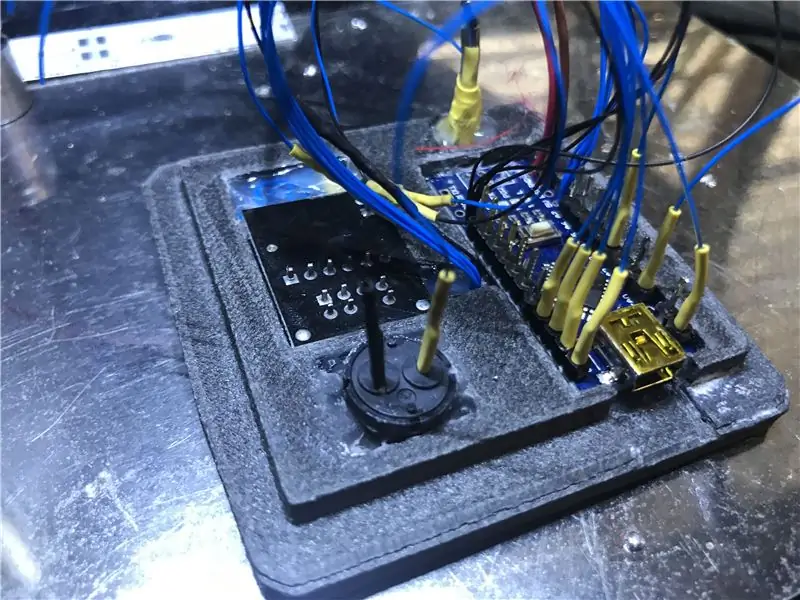

Jeg har lært at utførelse av forberedelser til alle de elektriske komponentene er nøkkelen til et rent prosjekt.
Dette prosjektet inkluderer kabling av nRF24 breakout board, jeg har gjort dette i et eget prosjekt kaller NRF24 Wireless LED Box, det er her du kan finne informasjon om hvordan du kobler nRF24 breakout board til en Arduino.
Merk: Jeg bruker tykkere 22AWG -ledning for å drive Nano og tynne 26 AWG blå og svarte ledninger til alle andre signalformål. Jeg elsker disse 26 AWG -størrelsene, de er fleksible, men likevel sterke, gir det beste fra begge verdener.
Arduino Nano forarbeid:
- Lodde signalpinnehodet til Arduino Nano.
- Våt disse pinnene med loddetinn vil gjøre lodding mye lettere senere.
- Lodd en gruppe blå ledninger til 5V for å levere strøm til alle sensorer og lysdioder.
- Lodd en gruppe svart ledning til GND for å gi jord til alle sensorene og lysdiodene.
Forberedelser for utbruddstavle NRF 24:
- Lodd 5 ledninger til nRF24 breakout -kortet for signalene.
- Lodd 2 ledninger til nRF24 breakout -kortet for strømmen.
- Sjekk lenken for å være sikker på hvordan du kobler utbryterbrettet til en Arduino.
- Lodd signal 5 -ledningene fra nRF24 til Arduino Nana.
Summer klargjøring:
- Lodd en svart ledning til et av summerbeina for bakken.
- lodd en blå ledning til det andre summerbenet for signalkontroll.
Fotoresistor forarbeid: (diagram tilgjengelig)
- Lodd en blå ledning til et av fotoresistorbenet for 5V.
- Lodd en 10K motstand til det andre benet i fotoresistoren.
- Lodd en blå ledning mellom 10K -motstanden og fotoresistoren for signalet.
- Lodd en svart ledning til 10K -motstanden for bakken.
LED -klargjøring:
- Lodd en blå ledning fra den positive høyre LED til den positive venstre LED.
- Lodd en svart ledning fra den negative høyre LED til den negative venstre LED.
- Lodd en blå ledning til den positive høyre LED for signalkontroll.
- Lodd en svart ledning til den negative høyre LED for jord.
Trinn 3: Forbered DC -motor, DC -motordriver og sensorer


MrK_Blockvador har et par sensoralternativer, og de ekstra sensorene påvirker ikke den generelle driften, men fargesensoren kan ikke installeres etter at likestrømsmotoren er limt på plass.
DC motor forberedelsesarbeid:
- Lodd en svart og en rød ledning til likestrømsmotoren.
- Pakk enden av motoren med lærteip.
- Fyll området med varmt lim for å forsegle motorkontaktene.
DC motor driver forberedelse arbeid:
- Lodd de 6 signaltrådene på motorføreren.
- Lodd signalkabelen til riktig pinne på Arduino Nano.
- Installer 12V -ledningene for å drive motordriveren fra batteriet. Sørg for at du har ledningene lange nok til å kjøre den ned og ut på baksiden av roboten.
- Installer 5V -ledningene for å drive Arduino Nano fra motordriveren.
Fargesensor forberedelse (valgfritt):
- Lodde de 2 ledningene for signalet.
- Lodd de 2 ledningene for strøm.
- Lodd 1 -ledningen for å kontrollere den supere lyse LED -en.
Avstandssensor klargjøring: (valgfritt)
- Lodd en blå ledning for signalet.
- Lodd enda en blå ledning på den positive porten for positiv 3V.
- Lodd en svart ledning for på den negative porten for bakken.
Trinn 4: Monter


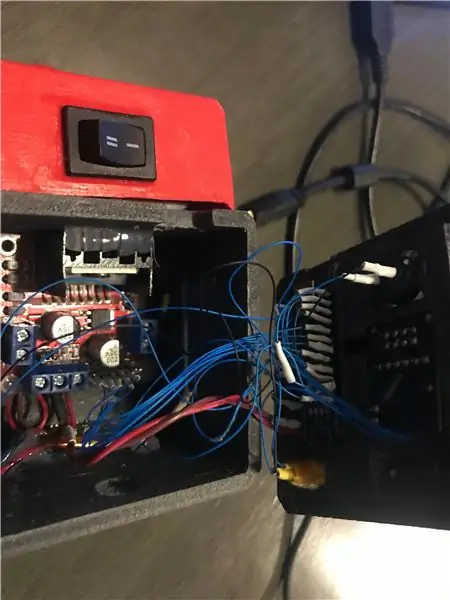
Etter alt forarbeidet, er nå øyeblikket når ting kommer sammen.
Merk: Jeg bruker varmt lim for likestrømsmotoren og likestrømsmotordriveren, fordi varmt lim kan gi mindre støtdemping, og hvis du trenger å fjerne det, vil en liten smule sprit fjerne det varme limet.
Monteringsprosess:
- Lim lim fargesensoren til kabinettet og før fargesensorledningen gjennom kanalen. (valgfri)
- Varm lim DC -motorene til kabinettet, sørg for at DC -motoren sitter i flukt med kabinettet.
- Superlim Blocvader -hodet til chassiset sørger for at alle ledninger går gjennom.
- Varm limavstandssensor. (valgfri)
- Varmlim -LED for Blockvador -øyne.
- Sett likestrømsmotorledningene inn i likestrømsmotordriveren helt og skru godt fast.
- Kjør 12V -strømledningene fra DC -driveren ned under og ut på baksiden av kabinettet for på/av -bryteren.
- Sørg for at alle ledninger fra alle sensorer er klare før du limer ned likestrømsmotordriveren.
- Last opp testkoden og feilsøk hvis det er noen.
Trinn 5: Kode



Grunnleggende kode:
Roboten bruker sin fotoresistor og oppdager lysnivået i rommet og reagerer hvis det endres i lysnivået over tid
Hjertet i koden:
void loop () {lightLevel = analogRead (Photo_Pin); Serial.print ("Lysnivå:"); Serial.println (lightLevel); Serial.print ("Current light:"); Serial.println (Current_Light); if (lightLevel> = 200) {Chill_mode (); analogWrite (eyes_LED, 50); Serial.println ("Chill mode");} if (lightLevel <180) {Active_mode (); analogWrite (eyes_LED, 150); Serial. println ("Aktiv modus");}}
Roboten kan styres ved hjelp av en kontroller og bytte til delvis autonom modus ved hjelp av kontrolleren.
Hjertet i koden:
void loop () {int debug = 0; lightLevel = analogRead (Photo_Pin); Dis = analogRead (Dis_Pin); // Kontroller om det er data som skal mottas hvis (radio.available ()) {radio.read (& data, sizeof (Data_Package)); hvis (data. C_mode == 0) {Trim_Value = 10; Direct_drive ();} hvis (data. C_mode == 1) {Trim_Value = 0; Autonomous_mode ();} hvis (data. C_mode == 2) {Trim_Value = 0; Chill_mode ();} if (debug> = 1) {if (data. R_SJoy_State == 0) {Serial.print ("R_SJoy_State = HIGH;");} if (data. R_SJoy_State == 1) {Serial.print ("R_SJoy_State = LOW;");} if (data. S_Switch_State == 0) {Serial.print ("S_Switch_State = HIGH;");} if (data. S_Switch_State == 1) {Serial.print ("S_Switch_State = LOW; ");} if (data. M_Switch_State == 0) {Serial.println (" M_Switch_State = HIGH ");} if (data. M_Switch_State == 1) {Serial.println (" M_Switch_State = LOW ");} Seriell.print ("\ n"); Serial.print ("Rover Mode:"); Serial.println (data. C_mode); Serial.print ("L_XJoy_Value ="); Serial.print (data. L_XJoy_Value); Serial.print ("; L_YJoy_Value ="); Serial.print (data. L_YJoy_Value); Serial.print ("; R_YJoy_Value ="); Serial.print (data. R_YJoy_Value); Serial.print ("; Throtle_Value ="); Serial.println (data. Throtle_Value); forsinkelse (feilsøking*10); } lastReceiveTime = millis (); // For øyeblikket har vi mottatt data} // Sjekk om vi fortsetter å motta data, eller om vi har en forbindelse mellom de to modulene currentTime = millis (); if (currentTime - lastReceiveTime> 1000) // Hvis nåværende tid er mer enn 1 sekund siden vi har mottatt de siste dataene, {// betyr det at vi har mistet tilkoblingen resetData (); // Hvis tilkoblingen er tapt, tilbakestill dataene. Det forhindrer uønsket oppførsel, for eksempel hvis en drone har gass opp og vi mister forbindelsen, kan den fortsette å fly hvis vi ikke tilbakestiller verdiene}}
Trinn 6: Hva neste?
Dette prosjektet er begynnelsen på et større prosjekt, hvor et nettverk av disse små gutta jobber sammen for å arkivere et felles mål.
Imidlertid må disse robotene rapportere sin status til en kommunikasjonsstasjon, så vil denne stasjonen deretter kombinere alle rapportene fra alle roboter for deretter å ta en beslutning om hva som vil bli den neste nødvendige handlingen.
Av den grunn vil neste fase av prosjektet være en kontroller som skal fungere som en kommunikasjonsstasjon. Dette vil hjelpe med å utvikle prosjektet videre.
Kontrolleren i seg selv er en robot, men den er mer passiv enn Blockader. Derfor forlater kontrolleren sin egen instruksjonsartikkel, så følg med for et fremtidig prosjekt; D
Anbefalt:
Ta flotte bilder med en iPhone: 9 trinn (med bilder)

Ta flotte bilder med en iPhone: De fleste av oss har med oss en smarttelefon overalt i disse dager, så det er viktig å vite hvordan du bruker smarttelefonkameraet ditt til å ta flotte bilder! Jeg har bare hatt en smarttelefon i et par år, og jeg har elsket å ha et greit kamera for å dokumentere ting jeg
Raspberry Pi -eske med kjølevifte med CPU -temperaturindikator: 10 trinn (med bilder)

Raspberry Pi-eske med kjølevifte med CPU-temperaturindikator: Jeg hadde introdusert bringebær pi (heretter som RPI) CPU-temperaturindikatorkrets i det forrige prosjektet. Kretsen viser ganske enkelt RPI 4 forskjellige CPU-temperaturnivå som følger.- Grønn LED ble slått på når CPU -temperaturen er innenfor 30 ~
Slik gjør du det: Installere Raspberry PI 4 Headless (VNC) med Rpi-imager og bilder: 7 trinn (med bilder)

Howto: Installere Raspberry PI 4 Headless (VNC) Med Rpi-imager og bilder: Jeg planlegger å bruke denne Rapsberry PI i en haug med morsomme prosjekter tilbake i bloggen min. Sjekk det gjerne ut. Jeg ønsket å begynne å bruke Raspberry PI igjen, men jeg hadde ikke tastatur eller mus på min nye plassering. Det var en stund siden jeg konfigurerte en bringebær
Plattformspill med uendelige nivåer på GameGo med Makecode Arcade: 5 trinn (med bilder)

Plattformspill med uendelige nivåer på GameGo med Makecode Arcade: GameGo er en Microsoft Makecode -kompatibel retro spillkonsoll utviklet av TinkerGen STEM education. Den er basert på STM32F401RET6 ARM Cortex M4 -brikken og laget for STEM -lærere eller bare folk som liker å ha det gøy med å lage retro videospill
Slik demonterer du en datamaskin med enkle trinn og bilder: 13 trinn (med bilder)

Slik demonterer du en datamaskin med enkle trinn og bilder: Dette er en instruksjon om hvordan du demonterer en PC. De fleste grunnkomponentene er modulære og fjernes lett. Det er imidlertid viktig at du er organisert om det. Dette vil bidra til å hindre deg i å miste deler, og også i å gjøre monteringen igjen
